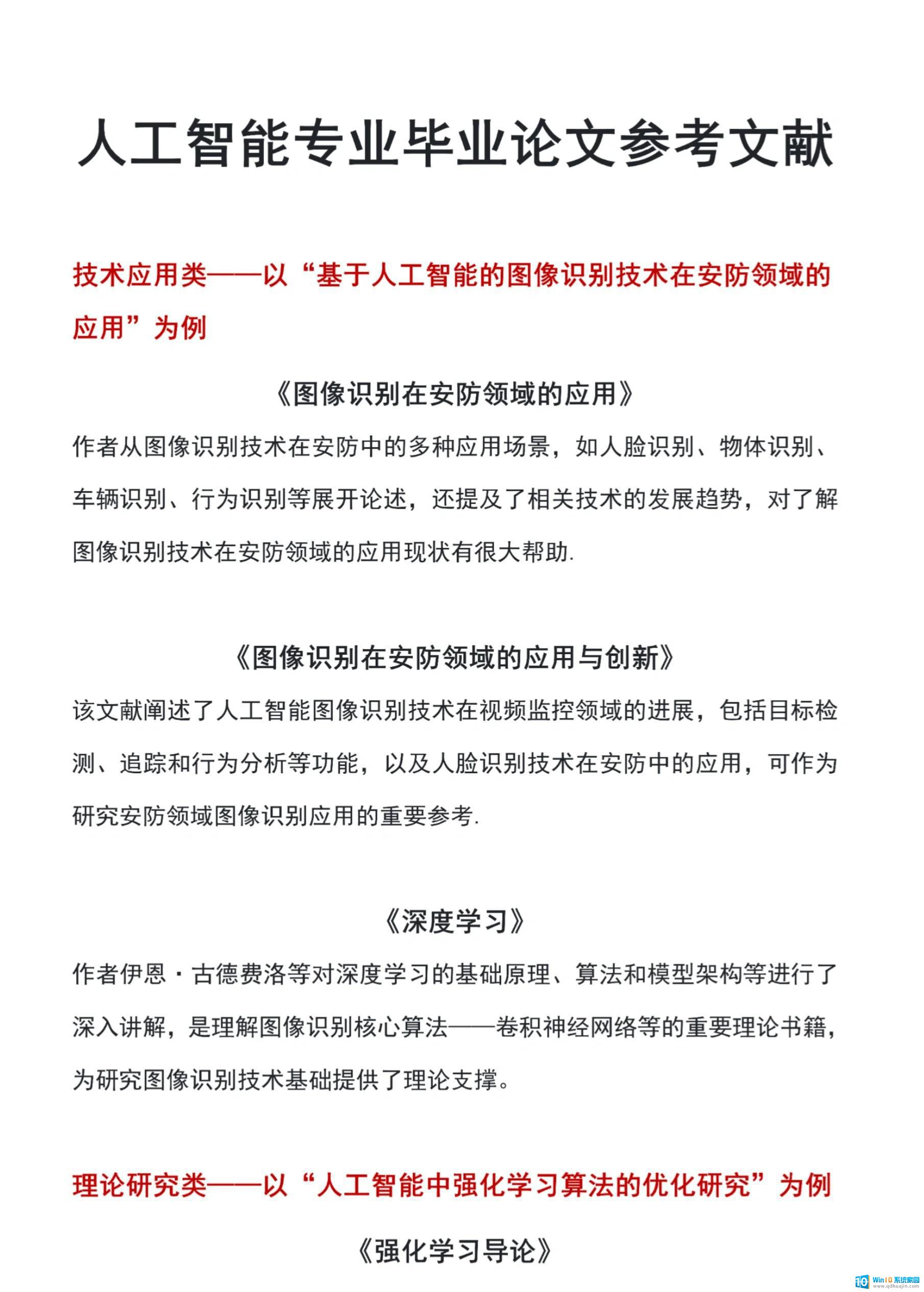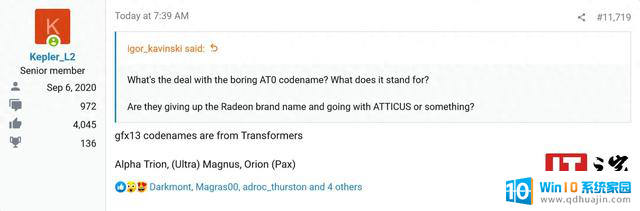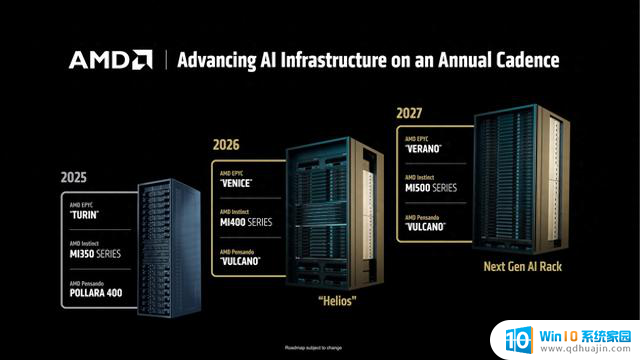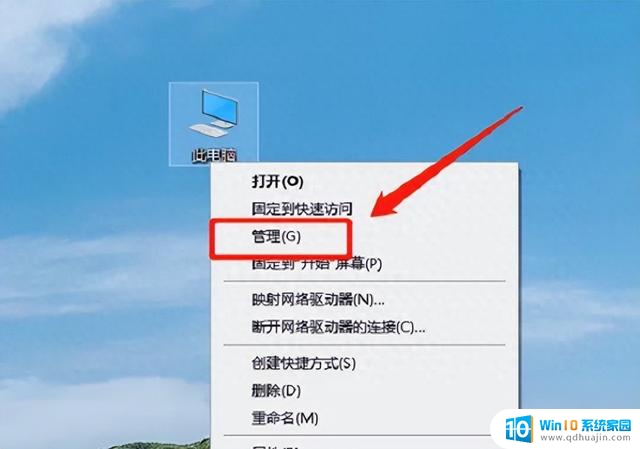Win10 微软账号转本地账号教程!最详细步骤分享
更新时间:2025-09-01 17:41:15作者:qdhuajin
在 Windows 10 中将登录方式从微软账户(Microsoft Account) 切换为本地账户(Local Account) 是一个常见的需求,通常是为了减少在线依赖、提高隐私性或简化登录过程。以下是详细的操作步骤:切换步骤打开设置按 Win + I 键打开 设置。或点击 开始菜单 > 设置图标 (⚙️)。进入账户设置选择 账户 > 你的信息。选择“改用本地账户登录”在右侧找到 “改用本地账户登录”(部分系统显示为“使用本地账户登录”),点击它。注意:若此选项显示为灰色,可能是你的电脑加入了企业域(Domain)。需联系管理员操作。验证微软账户密码系统会要求输入当前微软账户的密码(用于安全验证),输入后点击 下一步。创建本地账户信息用户名:输入你想要的本地账户名称(如 YourName-PC)。密码:设置本地账户密码(务必牢记!),并填写密码提示(可选但建议填写)。点击 下一步。确认切换系统会提示本地账户已创建,点击 注销并完成。用本地账户登录电脑会注销当前账户,返回登录界面。选择新创建的 本地账户,输入设置的密码登录即可。 注意事项数据同步:切换后,OneDrive、邮件、应用商店等微软服务需重新登录。原桌面的文件、下载内容等个人数据通常保留,但建议提前备份重要数据(如桌面、文档文件夹)。部分 UWP 应用(如邮件、日历)可能需重新配置。密码管理:本地账户密码无找回功能!务必记录密码或设置密码提示。若忘记密码,需通过安全工具(如 PE 系统)重置,操作较复杂。功能影响:无法自动同步主题、浏览器设置等跨设备数据。Windows Hello(指纹/面部识别)需重新设置。部分需要微软账户的功能(如 Xbox 游戏、某些付费应用)将受限。常见问题选项是灰色?检查是否开启了 "设备加密"(设置 > 更新与安全 > 设备加密),需先关闭。确保电脑未加入企业域(Domain)。管理员账户权限问题(尝试新建管理员账户操作)。切换后后悔了?重新进入 设置 > 账户 > 你的信息 > “改用 Microsoft 账户登录” 即可切换回来。本地账户如何设置自动登录?按 Win + R 输入 netplwiz 回车。取消勾选 “要使用本计算机,用户必须输入用户名和密码”。选择你的本地账户,输入密码确认。
注意事项数据同步:切换后,OneDrive、邮件、应用商店等微软服务需重新登录。原桌面的文件、下载内容等个人数据通常保留,但建议提前备份重要数据(如桌面、文档文件夹)。部分 UWP 应用(如邮件、日历)可能需重新配置。密码管理:本地账户密码无找回功能!务必记录密码或设置密码提示。若忘记密码,需通过安全工具(如 PE 系统)重置,操作较复杂。功能影响:无法自动同步主题、浏览器设置等跨设备数据。Windows Hello(指纹/面部识别)需重新设置。部分需要微软账户的功能(如 Xbox 游戏、某些付费应用)将受限。常见问题选项是灰色?检查是否开启了 "设备加密"(设置 > 更新与安全 > 设备加密),需先关闭。确保电脑未加入企业域(Domain)。管理员账户权限问题(尝试新建管理员账户操作)。切换后后悔了?重新进入 设置 > 账户 > 你的信息 > “改用 Microsoft 账户登录” 即可切换回来。本地账户如何设置自动登录?按 Win + R 输入 netplwiz 回车。取消勾选 “要使用本计算机,用户必须输入用户名和密码”。选择你的本地账户,输入密码确认。
 注意事项数据同步:切换后,OneDrive、邮件、应用商店等微软服务需重新登录。原桌面的文件、下载内容等个人数据通常保留,但建议提前备份重要数据(如桌面、文档文件夹)。部分 UWP 应用(如邮件、日历)可能需重新配置。密码管理:本地账户密码无找回功能!务必记录密码或设置密码提示。若忘记密码,需通过安全工具(如 PE 系统)重置,操作较复杂。功能影响:无法自动同步主题、浏览器设置等跨设备数据。Windows Hello(指纹/面部识别)需重新设置。部分需要微软账户的功能(如 Xbox 游戏、某些付费应用)将受限。常见问题选项是灰色?检查是否开启了 "设备加密"(设置 > 更新与安全 > 设备加密),需先关闭。确保电脑未加入企业域(Domain)。管理员账户权限问题(尝试新建管理员账户操作)。切换后后悔了?重新进入 设置 > 账户 > 你的信息 > “改用 Microsoft 账户登录” 即可切换回来。本地账户如何设置自动登录?按 Win + R 输入 netplwiz 回车。取消勾选 “要使用本计算机,用户必须输入用户名和密码”。选择你的本地账户,输入密码确认。
注意事项数据同步:切换后,OneDrive、邮件、应用商店等微软服务需重新登录。原桌面的文件、下载内容等个人数据通常保留,但建议提前备份重要数据(如桌面、文档文件夹)。部分 UWP 应用(如邮件、日历)可能需重新配置。密码管理:本地账户密码无找回功能!务必记录密码或设置密码提示。若忘记密码,需通过安全工具(如 PE 系统)重置,操作较复杂。功能影响:无法自动同步主题、浏览器设置等跨设备数据。Windows Hello(指纹/面部识别)需重新设置。部分需要微软账户的功能(如 Xbox 游戏、某些付费应用)将受限。常见问题选项是灰色?检查是否开启了 "设备加密"(设置 > 更新与安全 > 设备加密),需先关闭。确保电脑未加入企业域(Domain)。管理员账户权限问题(尝试新建管理员账户操作)。切换后后悔了?重新进入 设置 > 账户 > 你的信息 > “改用 Microsoft 账户登录” 即可切换回来。本地账户如何设置自动登录?按 Win + R 输入 netplwiz 回车。取消勾选 “要使用本计算机,用户必须输入用户名和密码”。选择你的本地账户,输入密码确认。